Çocuklarım, Google Ana Sayfasını (Walmart’da $ 99) hoparlörlerimizi kullanarak Google’la konuşmayı çok seviyor. Ve kuralları değiştirinceye kadar Google’ın Ana platformuna ve sunduğu tüm olanaklara tam erişime sahip olacak kadar cesurdum.
Kötü bir şey olmadı. Ancak Google, Google G / Ç sırasında Güzel Lütfen özelliğini açıkladığında, sonunda ebeveyn denetimleri kurmaya karar verdim. Çünkü eğer çocuklarım akıllı bir hoparlör kullanacaklarsa, bu süreçte kibar olabilirler, değil mi?
Her çocuğun Google Family Link hesabını Google Ana Sayfasına bağlama işlemi göreceli olarak acısızdı ve her çocuk için toplamda 5 dakikadan az bir süre kaldı.

Neye ihtiyacın var
Öncelikle açık şeyler: Bir Google Home cihazına ihtiyacınız var, Google tarafından yapılmış ve satılan veya uyumlu bir üçüncü taraf cihaz. Ayrıca çocuğunuzun Family Link hesabı için Android 7.0 veya daha yüksek sürümlere sahip bir Android cihaza ihtiyacınız olacaktır.
Android 5.0 veya 6.0 çalıştıran daha eski bir cihazı kullanmanın bir yolu var, ancak Google'ın destek sayfasındaki bu kafa karıştırıcı talimatları takip etmeniz gerekiyor.

Çocuklarınız için bir Family Link hesabı oluşturmak için bir Android 7.0 cihazı kullanmanız gerekecektir. Daha sonra aynı hesabı kullanarak daha eski bir Android cihazında oturum açabilirsiniz.
İşlemi tamamlamak için çocuğunuzun yanında bulunması gerekecektir. Google Home, ses ayarlarını kurduğunuzda seslerini öğrenecek ve böylece deneyimi uyarlayabilecektir.
Ana Sayfa'da oturum açın

Family Link çalıştıran ve çocuğunuzun hesabına giriş yaptıran bir Android cihazı ile, telefonda Family Link uygulamasını açın. Çocuğun hesabını profiline göre seç.
Sağ üst köşedeki üç nokta simgesine, ardından Google Ana Sayfasına giriş yap öğesine dokunun. Onay vermek için Family Link ayarlarını yöneten ebeveyn hesabına giriş yapmanız istenecektir. Çocuğunuzun "Tamam Google" ve "Hey Google" 'ı birkaç kez tekrar etmesini içeren istemleri takip edin.
Ebeveyn Denetimleri

", " modalTemplate ":" {{content}} ", " setContentOnInit ": false} '>
Şu anda pek çok seçenek yok, ancak en azından çocuğunuzun Google Ana Sayfasını kullanarak ne tür uygulamalara erişebileceğini kontrol edebilirsiniz.
Family Link uygulamanızda bir çocuğun hesabını seçin, ardından Ayar Yap > Google Asistan'a dokunun. Şu anda yalnızca üçüncü taraf Assistant uygulamalarını kullanmalarına izin veren bir seçenek var. Seçiminizi kaydetmek için açın veya kapatın, ardından Family Link uygulamasından geri dönün.








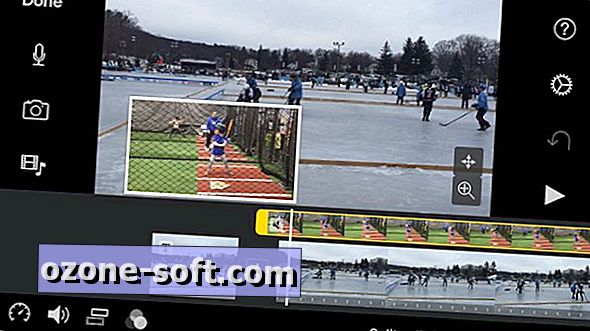




Yorumunuzu Bırakın